Советы по DVD
Как воспроизвести DVD-диск от Netflix в любое время и в любом месте
Автор: Юлия Юрьевна • 2023-03-06 18:35:00 • Проверенные решения
·Если вы любите смотреть любимые фильмы, сериалы в хорошем качестве, то Прокат DVD Netflix - сервис, который просто идеально подходит вам. Услуга позволяет арендовать фильмы и сериалы в формате DVD- Blu-ray-дисков, которые доставляют к вам домой. Подребуется только ежемесячная оплата. После бесплатной доставки новых дисков, вы сможете устроиться на мягком кресле или двине и наслаждаться просмотром любимых фильмов. Как и в других компаниях, предлагающий прокат, в Netflix DVD вы сможете получить новый диск только после возвращения предыдущего DVD. Но что делать, если вы хотите воспроизводить фильмы Netflix DVD на любых устройствах? У нас есть решение!
В этой статье вы узнаете, как конвертировать DVD Netflix в видео любого формата и как записывать видео Netflix на DVD без потери качества на Windows/Mac. Обратите внимание, что у вы не должны нарушать авторское право DVD Nexflix во время записи.
- Часть 1. Как записать видео Netflix на DVD
- Часть 2. Как записать и воспроизвезти видео Netflix на разных устройствах
- Часть 3. Что такое DVD Netflix
Часть 1. Как записать видео Netflix на DVD
Хотите наслаждаться просмотром DVD-диска Netflix в любое время, в любом месте и на любых устройствах? К сожалению, фильмы мгновенного воспроизведения Netflix запрещают загрузку DVD-дисков с помощью любого веб-браузера или программы. Но вы можете воспользоваться другим методом. Сохраните название фильмов и запишите их на DVD. Для конвертации Netflix в DVD, вам понадобится профессиональное программное обеспечение, предлагающее как качественную запись экрана, так и функцию для создания DVD. Wondershare UniConverter (первоначально Wondershare Video Converter Ultimate) - идеальным вариант для вашего случая. Программа включает полный набор инструментов для видео. Легко и быстро выполняйте конвертацию, загрузку,передачу видео, захват и запись экрана, DVD и т.д. Video Converter Ultimate доступен для систем Windows и Mac. Программа создает высококачественный выходной файл и облегчает редактирование.
 Wondershare UniConverter - лучшее приложение для Конвертации/Записи DVD на Windows/Mac
Wondershare UniConverter - лучшее приложение для Конвертации/Записи DVD на Windows/Mac

- Загружайте или записывайте видео с YouTube/Netflix и более чем 10 000 сайтов обмена видео.
- Конвертируйте DVD в цифровые видеоформаты, например, в MOV, MP4, AVI, WMV, FLV, MKV и другие.
- Записывайте несколько видео в пакетном режиме на DVD с бесплатными шаблонами меню без потери качества,
- Конвертируйте DVD-файлы в оптимизированные пресеты для всех устройств, включая iPhone, iPad, телефон Huawei и т.д.
- Скорость конвертации в 90 раз выше, чем у обычных конвертеров, доступна уникальная технология APEXTRANS.
- Редактируйте видео с помощью кадрирования, обрезки, добавления водяных знаков, редактирования субтитров и т.д.
- Перемещайте видео с компьютера на iPhone, iPad, другие устройства напрямую и наоборот.
- Универсальный набор инструментов: добавление метаданных видео, создание GIF-файлов, передача видео на телевизор, конвертер виртуальной реальности и запись экрана.
- Поддерживаемые ОС: Windows 10/8/7/XP/Vista, macOS 11 Big Sur, 10.15 (Catalina), 10.14, 10.13, 10.12, 10.11, 10.10, 10.9, 10.8, 10.7, 10.6.
Инструкция по записи фильмов с Netflix на DVD:
Шаг 1 Запустите конвертер Wondershare Netflix в DVD и нажмите кнопку записи.
После загрузки и завершения процесса установки запустите Wondershare UniConverter на своем компьютере. На вкладке Запись Экрана нажмите на опцию ![]() . Вставьте DVD-диск Netflix в свой компьютер и начните воспроизведение.
. Вставьте DVD-диск Netflix в свой компьютер и начните воспроизведение.

Шаг 2 Отрегулируйте кадр для записи фильма Netlix.
Вы увидете новое окна записи экрана, в котором необходимо настроить кадр для записи вашего видеофайла. Для просмотра всех настроек записи, нажмите кнопку раскрывающегося списка. Здесь вы можете установить кнопку быстрого доступа, время записи и другую информацию.
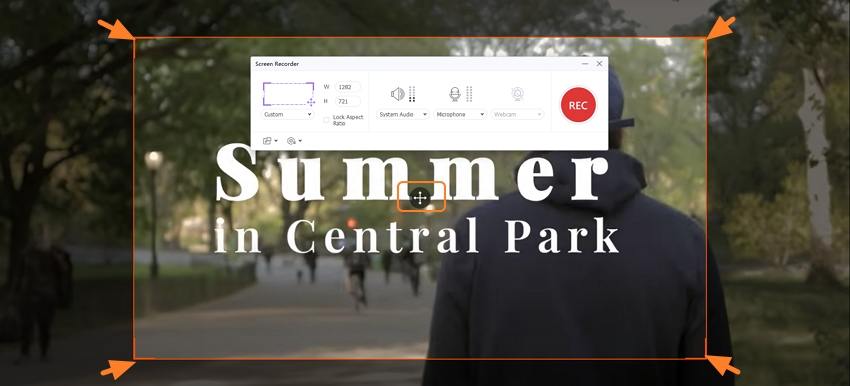
Шаг 3 Начните запись фильмов Netflix.
Для начала записи, нажмите на красную кнопку REC. Программа запустит 5-секундный обратный отсчет, чтобы подготовить вас к записи.
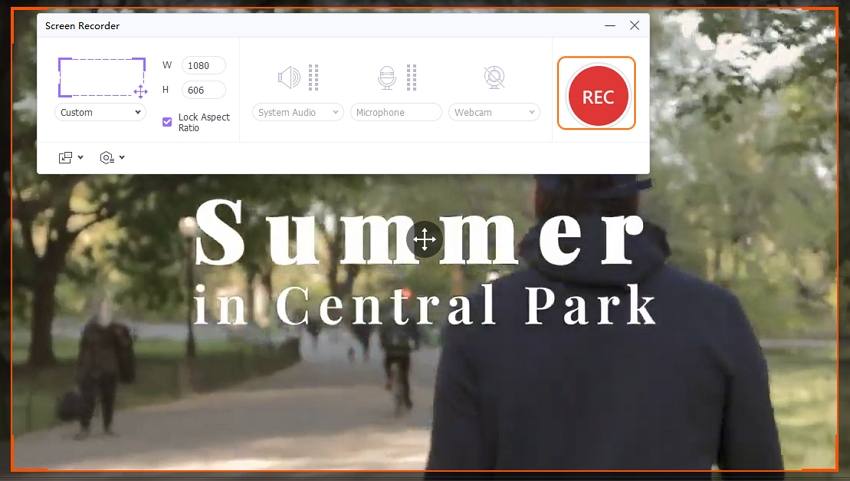
Шаг 4 Остановите запись.
Когда видео закончится, нажмите кнопку Стоп, чтобы завершить процесс.
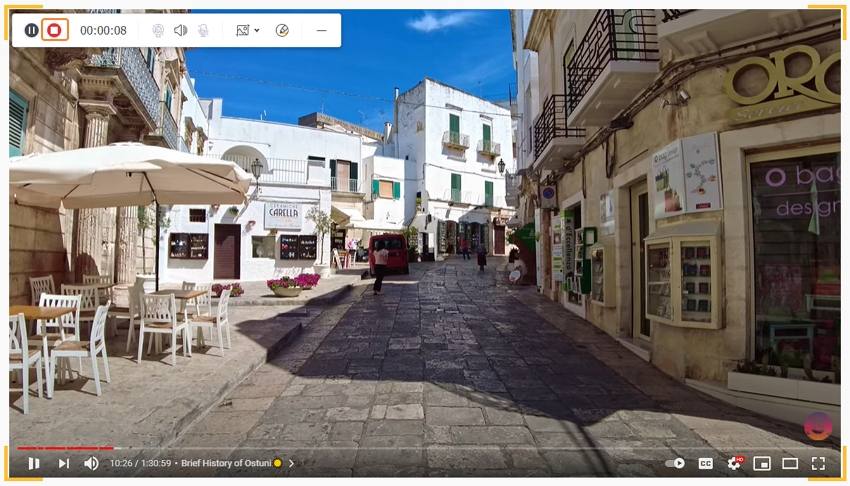
Шаг 5 Отправление записанного видео во вкладку Запись
По завершении записи видео, оно появится на вкладке Завершенные. На главной странице программного интерфейса перейдите в DVD Запись и выберите кнопку ![]() для загрузки вашего видео Netflix в Wondershare UniConverter.
для загрузки вашего видео Netflix в Wondershare UniConverter.
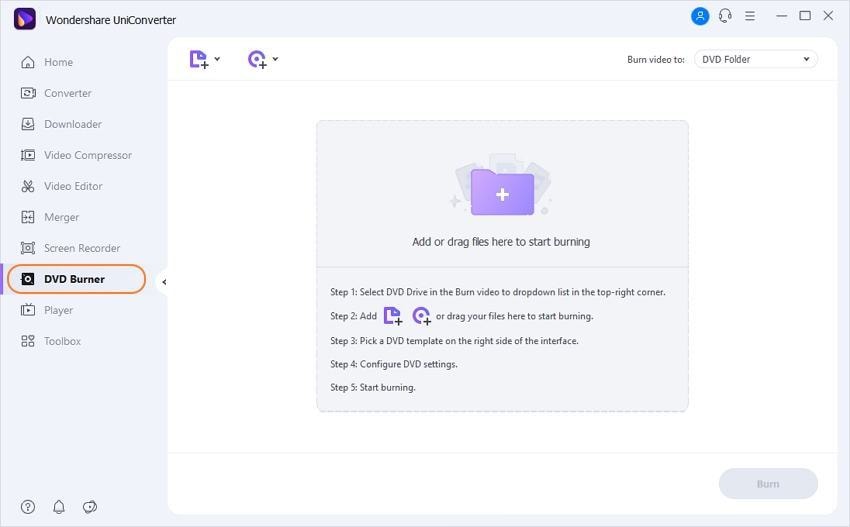
Шаг 6 Запись видео Netflix на DVD.
На правой боковой панели выберите шаблон DVD, параметры DVD и название. Наконец, выберите расположение в разделе Записать видео в. После нажмите на Записать, чтобы начать процесс записи DVD.
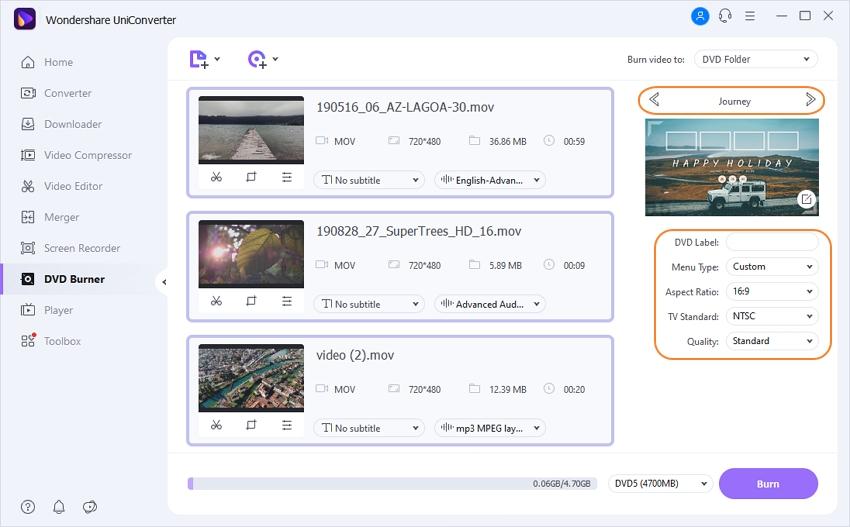

Заметки
Если вы хотите напрямую конвертировать DVD Netflix в видео любого формата, вы можете перейти к разделу Как легко конвертировать DVD в видео >>, чтобы узнать больше.
Часть 2. Как записать и воспроизвезти видео Netflix на разных устройствах
Вы можете наслаждаться фильмами в любом месте и в любое время с использованием DVD-диска Netflix на портативных устройствах, таких как iPhone, iPad. DVD можно воспроизводить только на DVD-плеере, но устройство сложно перемещать. Кроме того, диски можно повредить или поцарапать. Создайте резервную копию и воспроизводите ваш DVD-диск Netflix на любых устройствах после конвертации в цифровой формат. Wondershare UniConverter сможет справится и с этой задачей. Программа обеспечивает легкую и быструю передачу ваших файлов на ряд устройств, включая iPad, iPhone, Android, Xbox и многие другие.
Инструкции по записи и передаче видео Netflix на мобильные устройства с помощью UniConverter:
Шаг 1: Запустите программу Wondershare для записи DVD Netflix.
Сначала вам необходимо записать DVD Netflix с помощью программного обеспечения. Выполните действия, описанные в части 2, чтобы записать DVD Netflix.
Шаг 2: Переместите видео на вкладку "Трансфер".
На вкладке Инструменты выберите раздел Трансфер.

Шаг 3: Передача видео Netflix на устройства.
Выберите раздел ![]() на основной странице программного обеспечения. С помощью USB-кабеля подключите устройство к компьютеру. Подключенное устройство появится в программном интерфейсе Wondershare. Наконец, нажмите Перенести всё чтобы запустить процесс.
на основной странице программного обеспечения. С помощью USB-кабеля подключите устройство к компьютеру. Подключенное устройство появится в программном интерфейсе Wondershare. Наконец, нажмите Перенести всё чтобы запустить процесс.
Записанное видео с Netflix будет успешно передано на ваше устройство подключенное к компьютеру.

Часть 3. Что такое DVD Netflix
Netflix - один из самых популярных сайтов потоковой передачи мультимедиа с дополнительными услугами просмотра фильмов по запросу онлайн и с DVD по почте. Говоря, в частности, о сервисе DVD Netflix - услуга проката фильмов за фиксированную ежемесячную плату. Вы можете арендовать DVD-диски с фильмами и сериалами, взять на прокат диски Blu-ray. Услуга предоставляется онлайн, диски доставляются через почтовую службу Соединенных Штатов. Существуют различные пакеты услуг, из которых вы можете выбрать именно лучший вариант. По данным Netflix, в прокат было отправлено более 4 миллиардов дисков через сервис. Процесс подписки, создания списка DVD, получения DVD и, наконец, его возврата не займет много времени.
Более подробная информация о том, как заказать DVD-диски у Netflix, приведена ниже.
Инструкция по использованию DVD-диска Netflix:
Ниже перечислены шаги для получения DVD с Netflix.
Шаг 1: Получите подписку на DVD Netflix.
Если вы новый клиент, зайдите на веб-сайт компании и оформите подписку. Существуют различные пакеты для проката DVD-дисков Netflix. Цена за прокат начинается с 4,99 доллара США. Выберите вариант, соответствующий вашим требованиям.
Шаг 2: Создайте список DVD-дисков Netflix.
Следующий шаг - заказать DVD Netflix. Вам нужно создать список ваших любимых фильмов и сериалов, которые вы хотите заказать у Netflix. Сервер предлагает огромную коллекцию фильмов и шоу, включая самые последние картины, сериалы и т.д. Найдите доступные варианты и создайте свой любимый список.
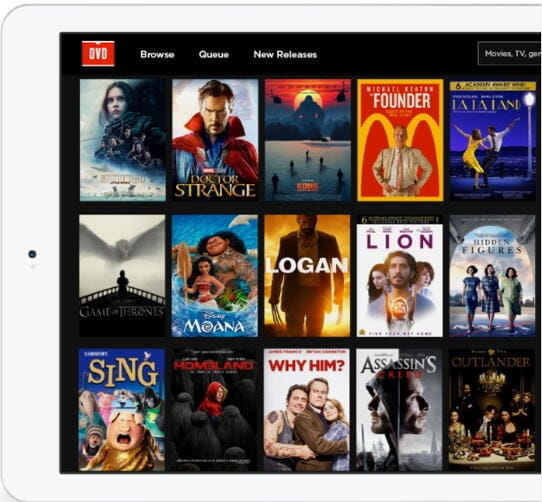
Шаг 3: DVD-диски привезут вам с бесплатной доставкой.
Следующий шаг - узнать, как вам отправить DVD-диски Netflix. После подтверждения наличия дисков из вашего списка, DVD будут отправлены по почте c предоплатой. Диски обычно прибывают примерно через 2 дня c бесплатной доставкой.
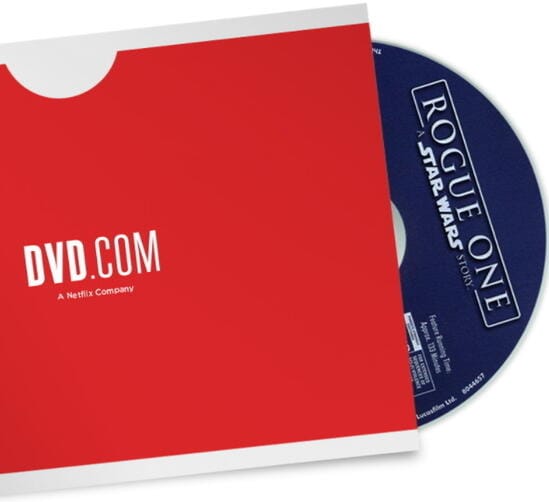
Шаг 4: Наслаждайтесь просмотром своего DVD.
Как только DVD прибудет к вам домой, откиньтесь на спинке мягкого кресла, расслабьтесь и наслаждайтесь просмотром любимого фильма или сериала.
Шаг 5: Возврат DVD.
Как вернуть DVD Netflix? После того, как вы закончите просмотр своих дисков, необходимо отправить ответную почту, чтобы получить следующий набор дисков из вашего списка DVD Netflix. Нет никаких ограничений на количество дней, в течение которых вы можете хранить диски. Вы можете использовать диск, не беспокоясь о времени. Кроме того, оптала за просрочку не взимается, а Netflix оплачивает все почтовые расходы.
При необходимости подписку можно отменить в любое время без какой-либо дополнительной оплаты.

Итак, мы рассмотрели все основные вопросы аренды DVD-дисков у Netflix, записи фильмов на DVD и переноса фильмов от Netflix на другие устройства. Скачайте Wondershare UniConverter на свой ПК или Mac и комплекс инструментов приложения.
Юлия Юрьевна
Главный редактор